模块 (采用commonJS 模块化开发)
用户模块:数据安全处理;表单同步/异步验证;小型SPA开发;
商品模块:jQuery插件模块化;独立组件抽离技巧;多功能列表开发;
购物车模块:商品状态随时验证;模块内部方法调用方式;非form提交时的数据验证;
订单模块:modal式组件封装思想;城市级联操作;复杂表单回填;
支付模块: 对接支付宝;支付状态检测;支付成功回执处理;
注: 分层次:有 MVC 、 MVVM (M V VM ) 分层架构;分模块: commonJS ,ES6
(教学视频课会把一些基本的内容说的很高大上)
安装软件: NodeJs ; Git ;Sublime ;Chrome ;Charless/Fiddler(抓包工具)
sublime安装插件:ctrl +shift + p
subllime快捷键:
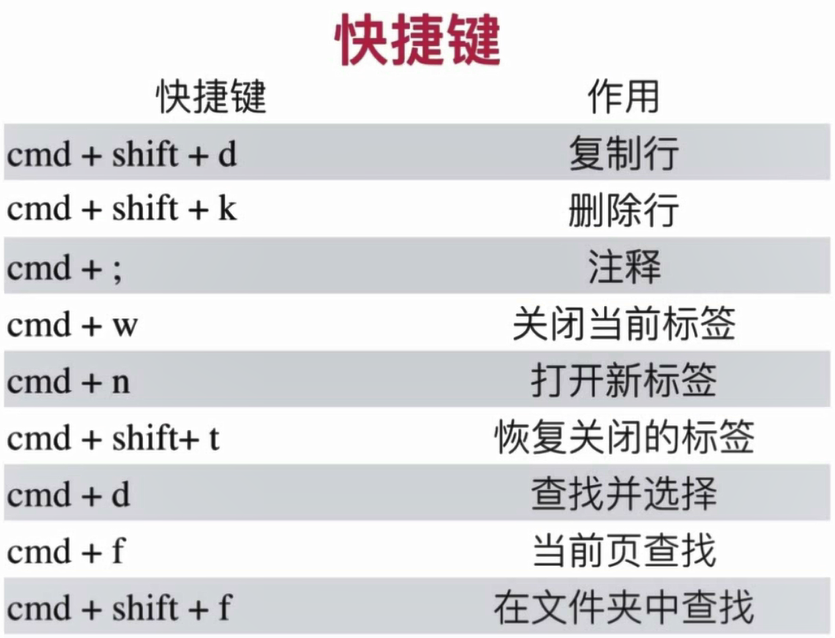
了解跨域问题: https://segmentfault.com/a/1190000015597029
fiddler入门: https://www.cnblogs.com/woaixuexi9999/p/9247705.html ; 拦截请求 https://www.cnblogs.com/GreenLeaves/p/6971452.html
webpack
其他人的配置过程:https://juejin.im/post/5c7f28056fb9a049bb7d169a
webpack 应该是官方中文文档:https://www.webpackjs.com/guides/installation/ 版本更新可能会和以前安装方式不一样,先看官方的文档,比较经常更新
webpack入门:https://zhaoda.net/webpack-handbook/preface.html
webpack 安装: https://segmentfault.com/a/1190000013699050 验证(要带上完全的路径):node_modules/.bin/webpack -v
学习怎么配置 入口、出口文件:多个入口对应多个出口 js/[name].js
const path = require('path');
/*页面入口,配置多个入口*/
var config = {
mode: 'development',
entry: {
'index' : './src/page/index/index.js',
'login' : './src/page/login/index.js'
},
output: {
filename: 'js/[name].js',
path: path.resolve(__dirname, 'dist')
}
};
module.exports = config;
引入jQuery文件:
安装: npm install jquery --save
引入和使用:
方式1:以变量的方式安装jQuery(这个方式只是在js文件局部引入)
var $ = require('jquery')
$('body').html('hello jquery');
方式2: 在HTML全局引入
在HTML加入(cdn):<script src="https://cdn.bootcss.com/jquery/3.4.0/jquery.min.js"></script>
然后:在js文件也可以使用 $('body').html('hello jquery');
提取公共模块 : 共享一些文件,而不是每个都复制一份
使用commonschunkplugin插件:https://segmentfault.com/a/1190000016623314 https://blog.csdn.net/qq_16559905/article/details/79404173
处理CSS: https://juejin.im/post/5c7a7ba9f265da2da53ee725
使用插件: style-loader ; css-loader 对css进行单独打包。看这个-----》 https://www.jianshu.com/p/b230a69be59b
html-webpack-plugin插件:https://simplecodecx.github.io/blog/20190224/e9584fe7.html
提取头文件 : npm install -D html-loader
引入代码:
<head>
<%= require('html-loader!./layout/html-head.html') %>
</head>
接下来是关于如何处理图片资源和文件处理:
安装 url-loader
介绍:https://www.jianshu.com/p/8ff8e71dcbc6
npm install url-loader --save-dev
安装webpack-dev-server (用于方便开发):npm install webpack-dev-server --save-dev
介绍:https://segmentfault.com/a/1190000006670084
运行(两种模式):
E:javaRoadcodecombatfront_endeshop-fe ode_modules/.bin/webpack-dev-server
webpack-dev-server --inline --port 8088 ( E:javaRoadcodecombatfront_endeshop-fe ode_modules/.bin/webpack-dev-server --inline --port 8088 )
webpack-dev-server --inline --content-base ./dist
打开后访问通过 http://localhost:8088/dist/view/index.html
命令:
运行局部webpack(完全的路径) E:javaRoadcodecombatfront_endeshop-fe ode_modules/.bin/webpack
注:
scripts 用于命令行输入 npm run 脚本名 ,则相当于在命令行 运行 脚本内容。我的是Windows10 ,mac下传参方式不一样
{
"name": "eshop-fe",
"version": "1.0.0",
"description": "eshop前端",
"main": "index.js",
"scripts": {
"dev" : "E:/javaRoad/code/combat/front_end/eshop-fe/node_modules/.bin/webpack-dev-server --inline --port 8088 && set WEBPACK_ENV=dev",
"dist" : "E:/javaRoad/code/combat/front_end/eshop-fe/node_modules/.bin/webpack && set WEBPACK_ENV=online"
},
"author": "anitano",
"license": "ISC",
"devDependencies": {
"css-loader": "^3.2.0",
"file-loader": "^4.2.0",
"html-loader": "^0.5.5",
"html-webpack-plugin": "^3.2.0",
"mini-css-extract-plugin": "^0.8.0",
"style-loader": "^1.0.0",
"webpack": "^4.41.2",
"webpack-cli": "^3.3.10",
"webpack-dev-server": "^3.9.0"
},
"dependencies": {}
}
...end